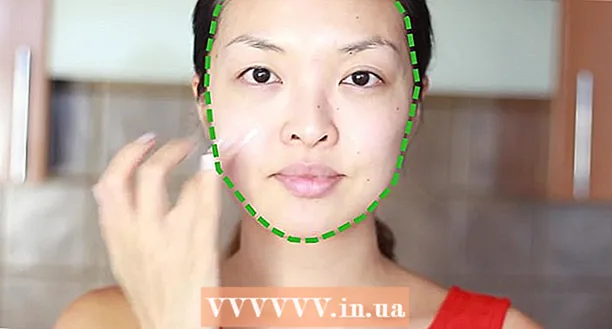Údar:
Laura McKinney
Dáta An Chruthaithe:
7 Mí Aibreáin 2021
An Dáta Nuashonraithe:
1 Iúil 2024

Ábhar
Taispeánann an t-alt seo duit conas comhaid ríomhphoist Outlook (MSG) a fheiceáil ar do ríomhaire gan Outlook a úsáid. Is féidir leat roinnt suíomhanna tiontaithe comhad ar líne a úsáid chun comhaid MSG a fheiceáil agus a íoslódáil i bhformáid PDF le sonraí comhaid MSG ceangailte.
Céimeanna
Modh 1 de 2: Úsáid Zamzar
Bíodh a fhios agat cathain is féidir Zamzar a úsáid. Más mian leat leagan PDF de r-phost a íoslódáil le ceangaltán nach sáraíonn teorainn 20MB Outlook, cuideoidh Zamzar leat é seo a dhéanamh.
- Éilíonn Zamzar go mbeidh seoladh ríomhphoist agat ionas gur féidir leo na naisc íoslódála agus aon cheangaltáin a theastaíonn uait a sheoladh chugat. Mura dteastaíonn uait seoladh ríomhphoist a sholáthar, bain triail as Encryptomatic.

Oscail Zamzar. Téigh chuig https://www.zamzar.com/convert/msg-to-pdf i do bhrabhsálaí ríomhaire.
Cliceáil Roghnaigh Comhaid ... (Roghnaigh comhad ...). Tá sé roghnaithe sa chuid "Céim 1" i lár an leathanaigh. Osclóidh sé seo fuinneog File Explorer (Windows) nó Aimsitheoir (Mac).

Roghnaigh an comhad MSG. Rachaidh tú chuig an bhfillteán ina sábhálfar an comhad MSG, ansin cliceáil ar an gcomhad chun é a roghnú.
Cliceáil Oscail (Oscailte). Is é seo an rogha sa chúinne íochtarach ar dheis den fhuinneog. Mar sin, uaslódáilfear an comhad MSG ar Zamzar.
Cliceáil ar an mbosca roghnúcháin "Tiontaigh comhaid go" sa bhosca "Céim 2" (Cuid 2). Taispeánfaidh sé seo liosta roghanna duit.
Cliceáil pdf. Seo an rogha thíos faoin gceannteideal "Doiciméid" sa roghchlár anuas.
Cuir isteach do sheoladh ríomhphoist. Cuir isteach do sheoladh ríomhphoist oibre sa réimse ionchuir sa chuid "Céim 3" (Céim 3).

Cliceáil Tiontaigh (Tiontaigh). Is é an cnaipe liath é sa chuid "Céim 4" (Céim 4). Tosóidh Zamzar an comhad MSG a thiontú go PDF.
Oscail leathanach an chomhaid MSG tiontaithe. Nuair a bheidh an comhad tiontaithe, seolfaidh Zamzar r-phost dearbhaithe chugat. Seo an áit a bhfaighidh tú an cosán chuig leathanach íoslódála an chomhaid MSG:
- Oscail do bhosca isteach ríomhphoist.
- Oscail an ríomhphost "Comhad tiontaithe ó Zamzar" a sheol Zamzar.
- Seiceáil an fillteán Spam (agus an fillteán Nuashonruithe más infheidhme) ar eagla nach bhfeiceann tú an ríomhphost tar éis 5 nóiméad.
- Cliceáil ar an nasc fada gar do bhun an ríomhphoist.
Íoslódáil an comhad PDF tiontaithe. Cliceáil an cnaipe Íoslódáil anois (Íoslódáil Anois) i glas ar thaobh na láimhe deise den chomhad PDF. Beidh ainm an chomhaid mar ábhar don ríomhphost (mar "dia duit") agus ".pdf" ina dhiaidh sin.
Íoslódáil sonraí ceangailte. Má tá sonraí ceangailte le do r-phost, is féidir leat iad a íoslódáil trí chliceáil Íoslódáil anois in aice leis an bhfillteán ZIP darb ainm "Ceangaltáin". Mar sin, déanfar an fillteán ZIP ina bhfuil na sonraí ceangailte a íoslódáil chuig do ríomhaire.
- Beidh ort ábhar an fhillteáin ZIP a unzip sula mbeidh tú in ann ceangaltáin ríomhphoist a léamh nó a fheiceáil.
Modh 2 de 2: Úsáid Criptithe
Bíodh a fhios agat cathain is féidir Encryptomatic a úsáid. Mura dteastaíonn uait ach ríomhphoist a fheiceáil gan iad a íoslódáil, ligfidh Encryptomatic duit é sin a dhéanamh le haghaidh ríomhphoist suas le 8MB (lena n-áirítear sonraí ceangailte). Má tá sonraí ceangailte leis an ríomhphost atá le próiseáil, is féidir leat na sonraí a íoslódáil ón leathanach amharc.
- Is é an míbhuntáiste is mó a bhaineann le Encryptomatic ná an chuid cumais teoranta. Más gá duit a lán comhad ceangailte a íoslódáil ón gcomhad MSG, b’fhearr duit Zamzar a úsáid.
Oscail Criptithe. Rochtain ar https://www.encryptomatic.com/viewer/ i mbrabhsálaí gréasáin do ríomhaire.
Cliceáil Roghnaigh comhad (Roghnaigh comhad). Is cnaipe liath é in aice leis an gcúinne ar chlé barr an leathanaigh. Osclóidh sé seo File Explorer (ar Windows) nó fuinneog Aimsitheoir (ar Mac).
Roghnaigh an comhad MSG. Ní mór duit dul chuig an eolaire ina sábhálfar an comhad MSG, agus ansin cliceáil ar an gcomhad chun é a roghnú.
Cliceáil Oscail (Oscailte). Is é seo an rogha sa chúinne íochtarach ar dheis den fhuinneog. Uaslódáilfear do chomhad MSG chuig an Encryptomatic.
- Má fheiceann tú an teachtaireacht "Tá an comhad ró-mhór" ar taispeáint ar thaobh na láimhe deise den chnaipe Roghnaigh comhad, ní féidir leat comhad MSG a oscailt in Encryptomatic. Ina áit sin, bain úsáid as Zamzar.
Cliceáil Amharc (Féach). Is é an cnaipe ar thaobh na láimhe deise den chnaipe é Roghnaigh comhad. Tabharfaidh sé seo tú chuig an leathanach faire.
Seiceáil r-phost. Tarraing an barra scrollbharra síos go bun an leathanaigh chun é seo a dhéanamh. Feicfidh tú ábhar an ríomhphoist le haon íomhánna nó formáidí san fhuinneog seo.
Íoslódáil sonraí ceangailte. Má tá sonraí astaithe ag do r-phost, feicfidh tú ainm na sonraí astaithe ar thaobh na láimhe deise den cheannteideal "Ceangaltáin:" i lár an leathanaigh. Trí chliceáil ar ainm na sonraí ceangailte, íoslódálfar na sonraí chuig do ríomhaire ionas gur féidir leat iad a oscailt mar is gnách. fógra
Comhairle
- Má tá clár Outlook ag do ríomhaire, is féidir leat aon chomhad MSG a oscailt in Outlook trí chliceáil faoi dhó.
Rabhadh
- Caillfear cuid de na buníomhánna nó formáidí den chomhad MSG má dhéanann tú na sonraí a íoslódáil ó Zamzar.